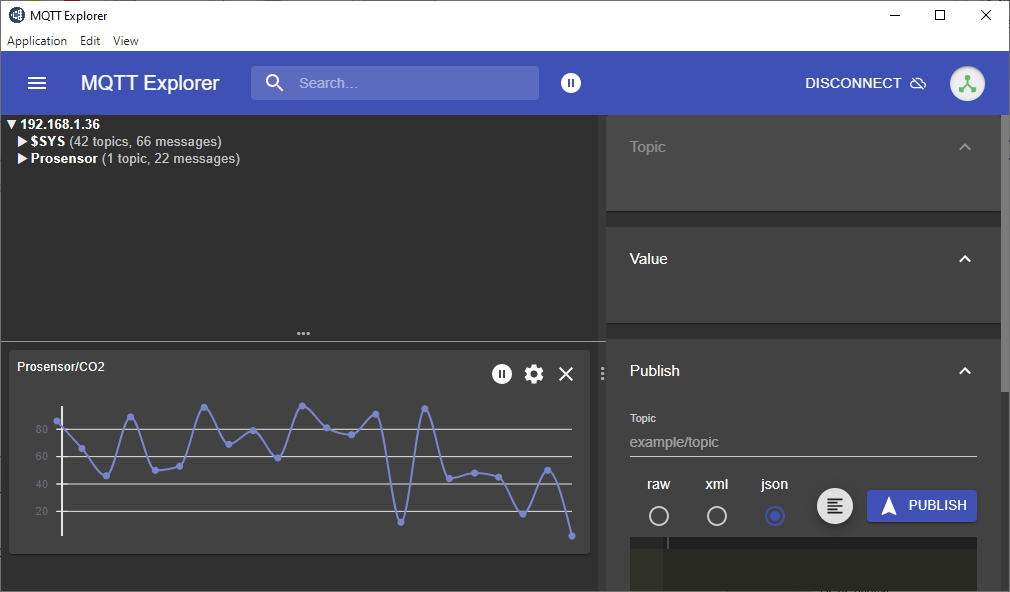Objetivos
Material requerido.
 |
Un ESP32 |
 |
Acceso a un broker MQTT |
Publicando con ESP32 en un broker MQTT
En las sesiones previas hemos montado y configurado un servidor MQTT con Mosquitto para poder publicar a su través datos desde nuestros servidores. Vimos como publicar y suscribir topics con línea de comandos y un poco por encima como usar el MQTT Explorer para suscribir o publicar de forma gráfica, pero lo que no habíamos visto hasta ahora, era como conectar sus Arduinos a un Broker MQTT
Como esto después de todo es una pagina de Arduinos y similares, ha llegado la hora de que veamos un ejemplo de como publicar algo en un tópico de nuestro flamante y recién montado servidor MQTT y para eso vamos a usar un ESP32 por aquello de que podemos conectar a internet vía WIFI pero igual podríamos hacerlo mediante un Shield Ethernet.
No es que sea una gran novedad este programa. Internet esta lleno de ejemplos (Casi todos el mismo) pero haremos una muy pequeña variación publicando valores aleatorios en un topic propio, para ilustrar como publicar lecturas numéricas (Como medidas de un sensor) en lugar de textos que ilustran el método básico, y un poco más adelante haremos otro ejemplo programando un sensor como el SCD41 de temperatura, humedad y CO2 como ejemplo con valores reales.
Pero de momento vamos a empezar con la versión más simple posible publicando valores numéricos aleatorios en nuestro recién instalado broker MQTT para empezar a jugar con la librería.
Instalar las librerías MQTT
Como viene siendo habitual necesitaremos un par de librerías para conectar nuestro ESP32 a un broker MQTT. Por un lado, la de WIFI y por otro el cliente de MQTT, para lo que usaremos la librería PubSubClient que podemos instalar directamente desde el administrador de bibliotecas:
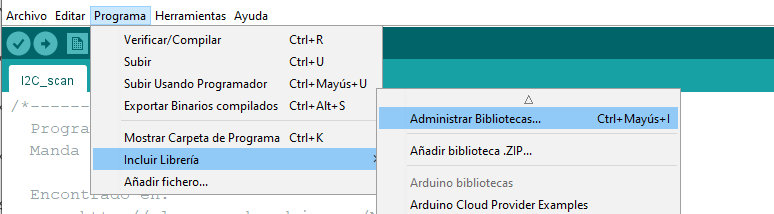
Una vez ahí, escribe PubSubClient en la ventana de búsqueda y busca la versión de Nick O’Leary y dale a instalar (La mía ya está instalada, porque ya tengo hechos los deberes)
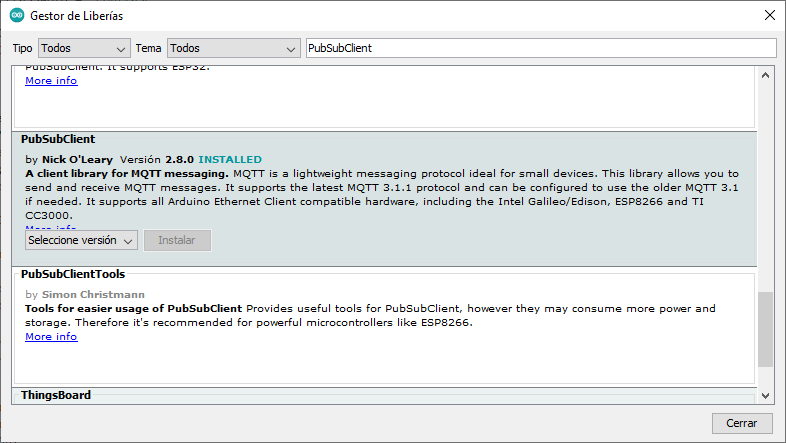
Con esto ya podemos empezar con nuestro programa
Conectando ESP32 alBroker MQTT
Vamos a empezar con los includes
#include <WiFi.h> #include <PubSubClient.h>
Para conectar a un servidor MQTT desde ESP32 vamos a usar WIFI por lo que vamos a necesitar unas cuantas cosas como SSID y pass de la WIFI, además de un usuario registrado con contraseña en el broker y su dirección (IP o URL) el puerto… etc.
const char* ssid = "REDLINEB"; const char* password = "contrase"; const char* mqttServer = "192.168.1.36"; const int mqttPort = 1883; const char* mqttUser = "charly"; const char* mqttPassword = "contrase";
Las dos primeras líneas son la SSID de mi WIFI y la contraseña a usar para conectar. Después viene la dirección del broker, el puerto y el usuario y contraseña con el que conectar. Ahora tenemos que crear una instancia del cliente WIFI y del cliente MQTT:
WiFiClient espClient; PubSubClient client(espClient);
Ya podemos empezar con el setup() que es donde efectuaremos la conexión:
void setup()
{ Serial.begin(115200);
WiFi.begin(ssid, password);
Serial.println("...................................");
Serial.print("Connecting to WiFi.");
while (WiFi.status() != WL_CONNECTED)
{ delay(500);
Serial.print(".") ;
}
Serial.println("Connected to the WiFi network");
Nada nuevo hasta aquí, una conexión WIFI habitual con el ESP32. Ahora toca conectar al servidor MQTT (Y esto si es nuevo):
client.setServer(mqttServer, mqttPort);
while (!client.connected())
{ Serial.println("Connecting to MQTT...");
if (client.connect("ESP32Client", mqttUser, mqttPassword ))
Serial.println("connected");
else
{ Serial.print("failed with state ");
Serial.print(client.state());
delay(2000);
}
}
Si todo va bien verás algo así:
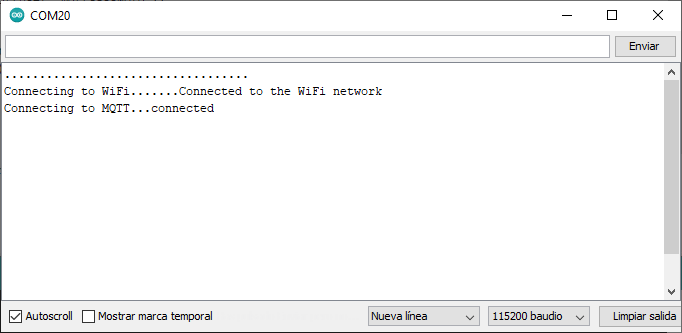
Una vez que hayamos conectado ya podemos publicar en el broker MQTT…. Con el loop:
void loop()
{ client.loop();
char str[16];
sprintf(str, "%u", random(100));
client.publish("Prosensor/CO2", str);
Serial.println(str);
delay(500);
}
La primera instrucción es importante: client.loop(), comprueba que no haya mensajes pendientes de entrada y mantiene la conexión con el server. No puedes olvidarla, mientras que la instrucción para publicar un topic es:
client.publish( topic, mensaje);
Pero como queremos publicar una lectura numérica podríamos caer en el error de intentar publicar así, un número aleatorio:
client.publish("Prosensor/CO2", String(random(100)));
Algo que provocaría un ladrido instantáneo del compilador:
no matching function for call to 'PubSubClient::publish(const char [14], String)'
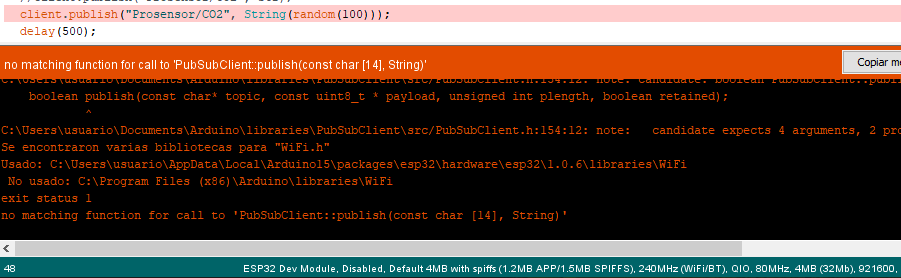
La razón es que la librería no permite publicar Strings (Que sería cómodo), sino que tienen que ser constant char[] y por eso hemos empezado definiendo:
char str[16]; sprintf(str, "%u", random(100));
Donde sprintf() es una función que asigna el valor de lo que queramos, un entero random, a un char array con el formato que nos interesa.( La u del formato es de unsigned y todos contentos)
Aquí os dejo el programa completo:
Ahora nuestro ESP32 empezará a publicar los mensajes simulados en el Broker MQTT con copia al consola para poder comprobar que la cosa marcha:
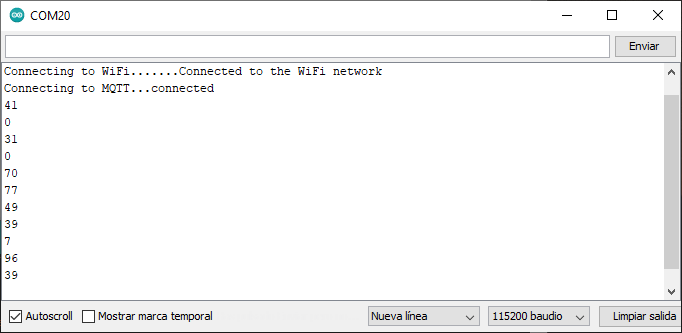
De este modo podemos ver en la consola serie los valores que vamos publicando y a la vez usar el MQTT Explorer para suscribir esos mismos valores (Que es lo que hicimos en el la ultima sesión para ver el uso del mqtt explorer):